Mục lục
Adobe Audition là phần mềm chuyên dụng dùng để xử lý âm thanh chuyên nghiệp. Bạn có thể sử dụng Adobe Audition để tách beat bằng Adobe Audition. Vậy làm sao để tách lời khỏi nhạc bằng Adobe Audition. Cùng theo dõi bài viết dưới đây nhé.
I. Hướng dẫn tách beat, lời bài hát ra khỏi nhạc
1. Video hướng dẫn
2. Hướng dẫn nhanh
Mở Adobe Audition > Chọn thẻ File > Nhấn Open > Chọn file nhạc > Chọn thẻ Effects > Chọn Stereo Imagery > Nhấn chọn Center Channel Extractor > Tại Presents chọn Vocal Remove > Tại Frequency Range chọn Male Vocal (hoặc Female Vocal) > Điều chỉnh Center Channel Level và Side Channel Levels (nếu cần)> Nhấn Apply > Chọn thẻ File > Chọn Export > Nhấn chọn File… > Thiết lập thông tin file nhạc > Bấm OK.
3. Hướng dẫn chi tiết
Bước 1: Mở phần mềm Adobe Audition. Tại màn hình chính bạn chọn thẻ File, sau đó nhấn Open hoặc bạn có thể nhấn tổ hợp phím Ctrl + O.
Xem thêm: Tách beat bằng adobe audition

Chọn thẻ file và nhấn Open…
Bước 2: Chọn file nhạc cần tách beat và nhấn Open.
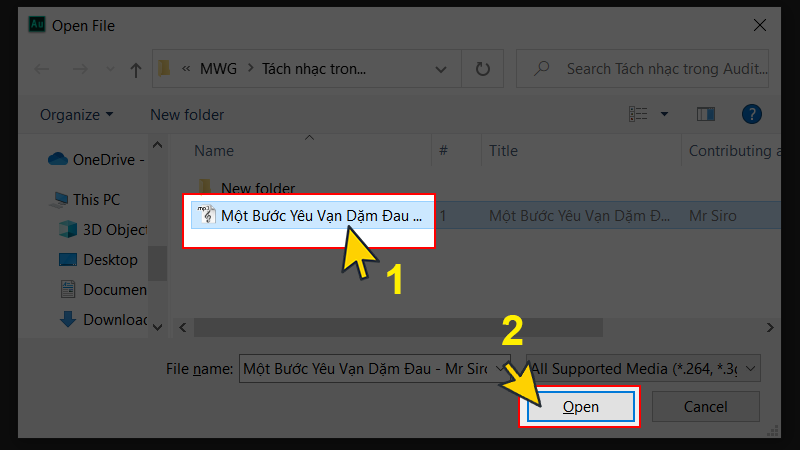
Chọn file nhạc cần tách beat
Bước 3: Sau khi chọn file, bạn di chuột lên trên chọn thẻ Effects, chọn Stereo Imagery và chọn Center Channel Extractor.
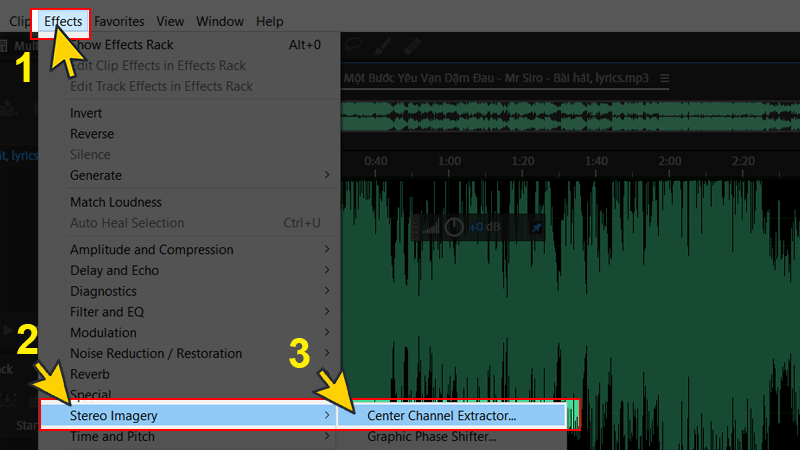
Mở Center Channel Extractor
Bước 4: Cửa sổ Effects – Center Channel Extractor hiện lên, ở mục Presents bạn chọn Vocal Remove để loại bỏ phần lời bài hát.
Tham khảo thêm: Cách tạo phòng, chơi cùng bạn bè trong Liên Minh Tốc Chiến chi tiết
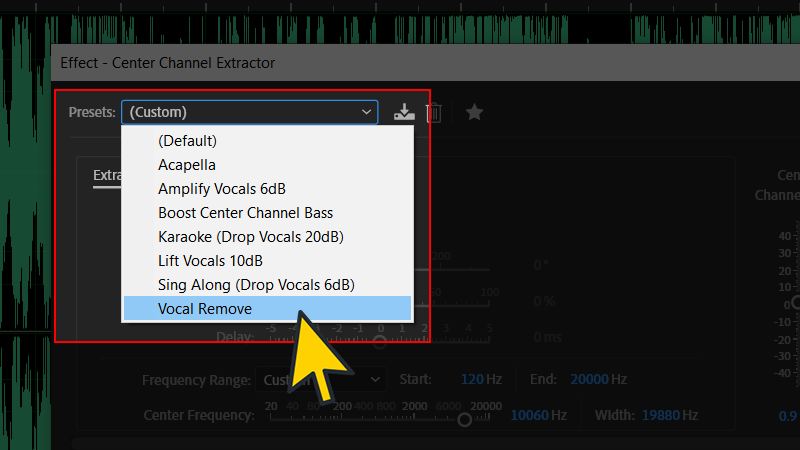
Chọn Vocal Remove để loại bỏ phần lời bài hát
Bước 5: Ở mục Frequency Range, nếu giọng hát là nam thì bạn hãy chọn Male Voice, còn nếu là nữ thì bạn chọn Female Voice.
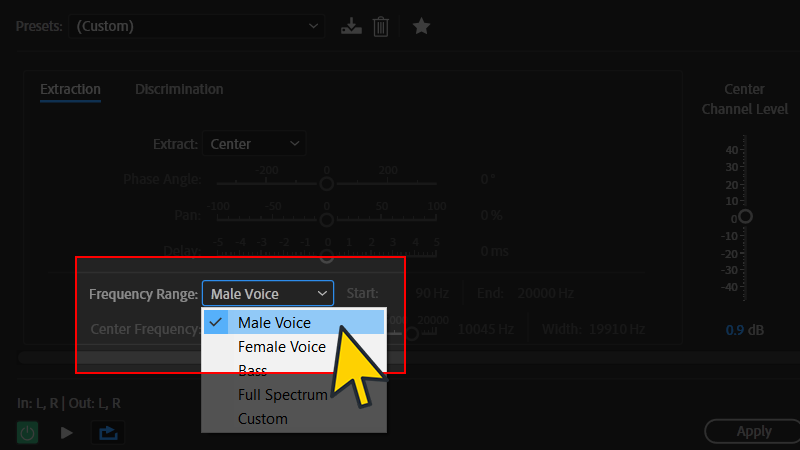
Tại Frequency Range, chọn lọc giọng hát theo giới tính
Bước 6: Ở bên phải cửa sổ Effects – Center Channel Extractor, bạn có thể tùy chỉnh hai cột Center Channel Level và Side Channel Levels sao cho âm thanh vừa ý nhất.

Điều chỉnh âm thanh
Bước 7: Để có thể vừa nghe vừa điều chỉnh âm thanh, bạn có thể sử dụng 3 nút hỗ trợ sau:
- Toggles the power state (Nút Power): Bật để nghe nhạc đã tách giọng hát. Tắt để nghe bản nhạc gốc.
- Review Play/Stop: Phát nhạc hoặc dừng nhạc.
- Toggle Loop (Vòng lặp): Bật để tự động phát lại nhạc.
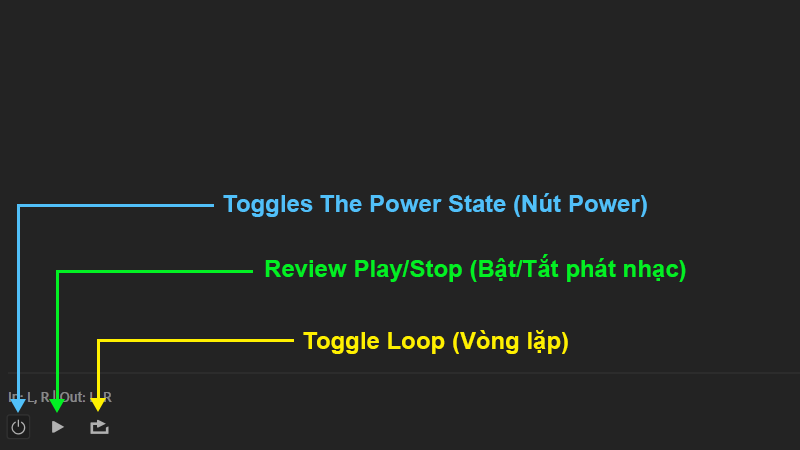
Các nút hỗ trợ thao tác
Tham khảo thêm: 3 Cách sửa lỗi font chữ Facebook giao diện mới có video hướng dẫn
Bước 8: Sau khi tách nhạc và điều chỉnh âm thanh, bạn nhấn Apply để tiến hành tách beat.
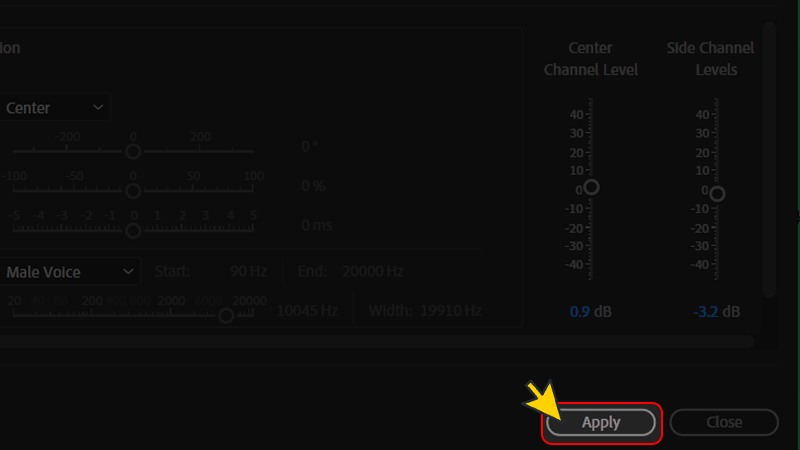
Nhấn Apply
Bước 9: Khi đã tách beat xong, bạn chỉ cần xuất file bằng cách chọn thẻ File, chọn Export và nhấn chọn File… hoặc thao tác nhanh bằng tổ hợp phím Ctrl + Shift + E.
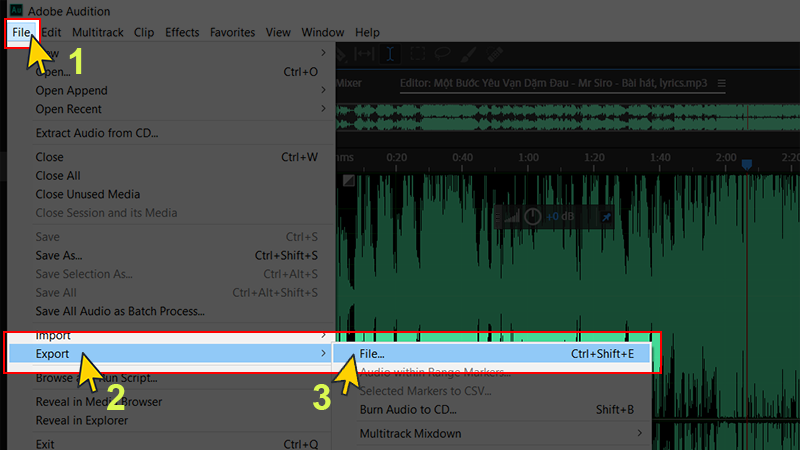
Tiến hành xuất file
Bước 10: Bạn thay đổi tên file (nếu cần), chọn nơi lưu file, chọn định dạng file MP3 và bấm OK để xuất file.
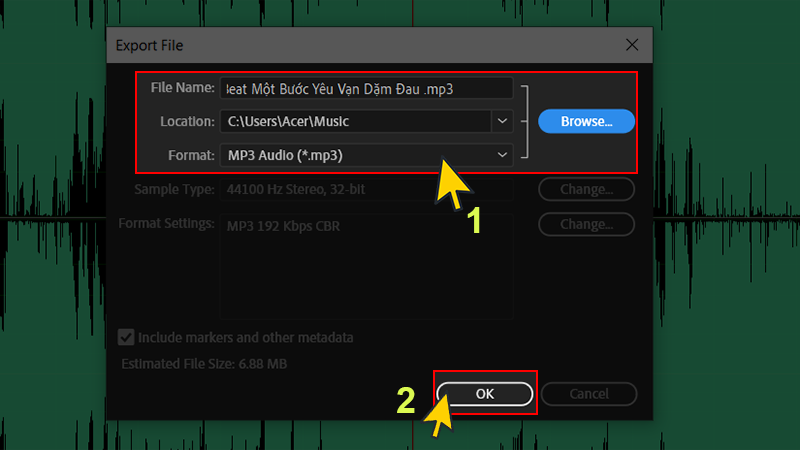
Thiết lập tên file, nơi lưu trữ, định dạng và bấm OK để hoàn thành
Vậy là bạn đã hoàn tất việc tách lời bài hát ra khỏi nhạc bằng Adobe Audition.
Bài viết vừa chia sẻ đến bạn cách tách lời khỏi nhạc, tách beat bằng Adobe Audition. Hãy để lại bình luận nếu có bất kỳ thắc mắc nào và đừng quên chia sẻ đến bạn bè nếu thấy bài viết hữu ích nhé! Chúc các bạn thực hiện thành công.
Nguồn tham khảo: Adobe Audition Learn & Support
Đọc thêm: STT thả thính không dấu